教育技术远程培训指导手册学员版123.docx
《教育技术远程培训指导手册学员版123.docx》由会员分享,可在线阅读,更多相关《教育技术远程培训指导手册学员版123.docx(13页珍藏版)》请在冰豆网上搜索。
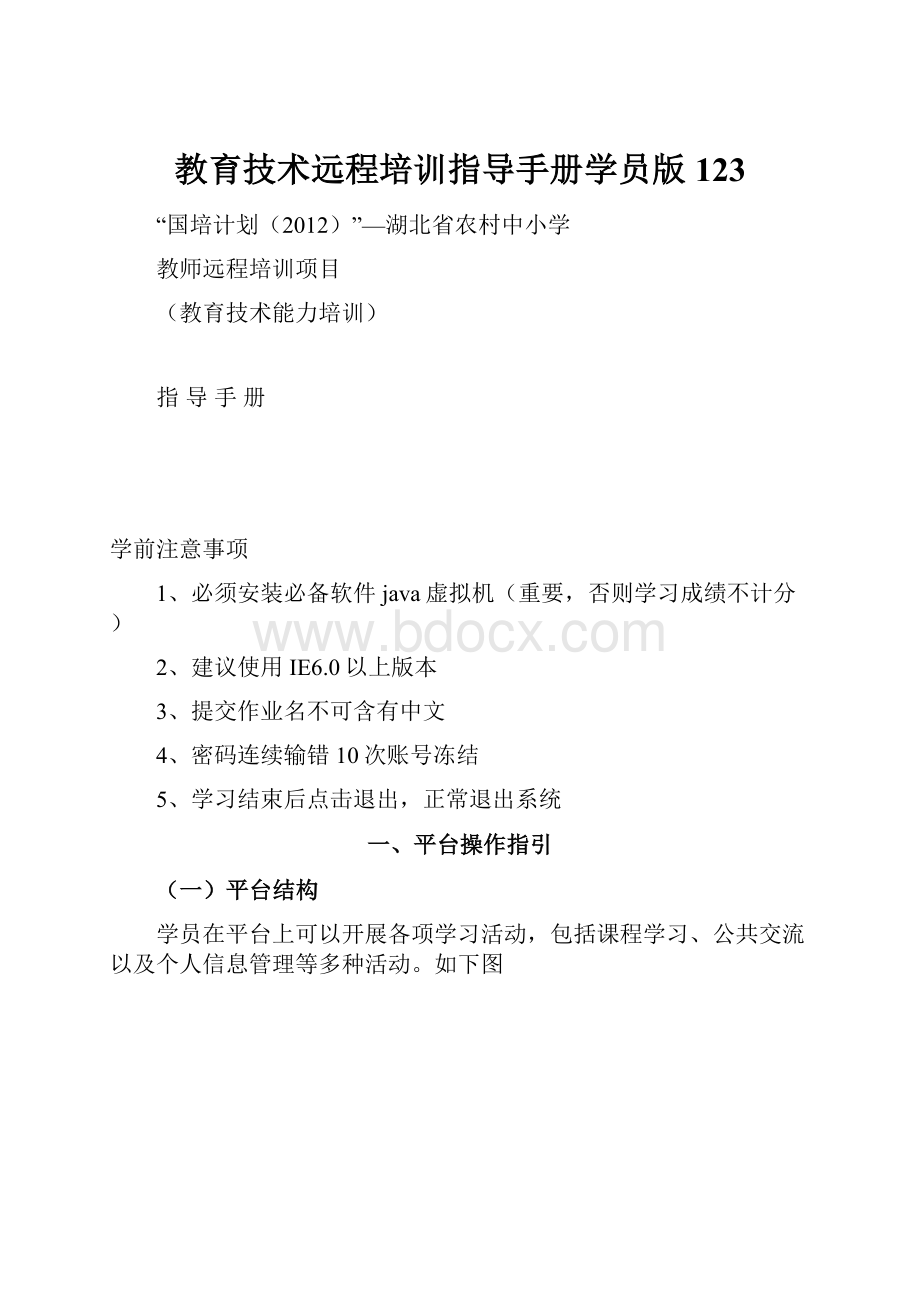
教育技术远程培训指导手册学员版123
“国培计划(2012)”—湖北省农村中小学
教师远程培训项目
(教育技术能力培训)
指导手册
学前注意事项
1、必须安装必备软件java虚拟机(重要,否则学习成绩不计分)
2、建议使用IE6.0以上版本
3、提交作业名不可含有中文
4、密码连续输错10次账号冻结
5、学习结束后点击退出,正常退出系统
一、平台操作指引
(一)平台结构
学员在平台上可以开展各项学习活动,包括课程学习、公共交流以及个人信息管理等多种活动。
如下图
图:
学员页面功能操作示意图
(二)学习准备
第一步:
学员登录学习平台
打开IE浏览器输入培训平台地址()。
见下图
图:
登录页面
输入用户名和密码,点击登录即可进入学员学习页面。
见下图
图:
学员学习界面
第二步:
填写(修改)个人信息
学员首次登录后,要在【我的档案】中修改正确的个人信息。
在首页右上角
点击【我的档案】或者在个人信息中点击【我的档案】,在【我的档案】中填写个人信息。
见下图
图:
修改个人信息
图:
修改个人信息
(2)
温馨提示:
为便于培训信息的存档,保证培训证书的准确发放,请准确填写“真实姓名”、“电子邮件”、“手机”和“单位”等信息。
第三步:
修改个人密码(可选做)
点击首页右上角
【修改密码】。
见下图
图:
修改密码
输入旧密码、新密码和确认密码,点击【确定】即可。
如果忘记个人密码请致电:
400-810-1126
第四步:
安装java虚拟机
学员首次学习需要安装java虚拟机(只需安装一次),安装地址在首页。
如下图
第五步:
学习退出
每次完成学习后,请点击学习页面右上角的退出。
如下图
温馨提示:
学员每次学习结束后,都需要点击【退出】正常退出学习系统,否则可能造成学习统计的不准确。
(三)学习流程
学员在登录后,无需选择课程,直接点击首页培训课程,即可进入学习。
如下图
1.如何进行课程浏览
点击模块标题即可进入该模块的学习页面。
见下图
图:
模块标题
图:
模块学习页面
2.如何提交作业
点击【提交作业】,按照作业流程提交即可。
见下图
图:
提交作业
(1)
第一步:
填写上传作业文档数量。
本系统可以提交多个作业附件,在【我要上传□文档】填写数量。
见下图
图:
提交作业
(2)
第二步:
上传文档。
点击浏览,定位好需要上传的作业即可。
见下图
注意:
上传的作业文件名不能以中文命名。
图:
上传作业附件文档
第三步:
确认。
见下图
图:
确认作业提交
确认完成后,点击完成即可。
见下图
图:
作业提交确认完成
作业提交完成后,在课程首页,作业模块多了【成绩】项。
见下图
图:
作业提交页面
学员点击【成绩】可以查看自己的评分情况。
见下图
图:
作业成绩
温馨提示:
作业提交成功后需要由本班辅导教师手动批改,所以成绩不是立即显示。
3.如何进行在线研讨
点击某个模板的【在线讨论】进入进行在线研讨活动。
见下图
图:
互动交流
(1)
点击【发表文章】和【回复】即可进行或者回复等操作。
见下图
4.如何进行在线考试
点击测验名称
,进入在线考试说明页面。
见下图
图:
考试说明页面
在规定的时间内参加考试即可,详见通知。
5.如何参加专家答疑
在本次培训的进程中,我们安排了3次专家集中答疑活动,请浏览项目通知按时参与。
6.如何填写调查问卷
点击
,进入调查问卷页面。
见下图
图:
调查问卷
填写完成后,点击提交即可。
(只需填写一次)
7.如何提交总结
操作详见作业的提交。
8.如何查看学习成绩
在课程学习页面的右上角,可以查看“我的分数”。
见下图
(四)学习任务与评价
在课程页右侧显示本次培训的学员实时分数和要求。
如下图
(五)公共交流
1.如何查看班级通知和简报
图:
班级通知和简报
在学习过程中,学员需要及时关注班主任或辅导教师发布的班级通知和简报。
点击页面右侧通知和简报的标题,即可查看具体的内容。
见下图
2.如何查看项目通知和工作简报
在首页左侧【通知】中显示的是管理员发布的通知,点击标题后可以查看具体内容。
见下图
图:
通知位置
3.如何参与在线问答
【在线问答】类似XX知道,在管理员既定的分类下,学员可以提出自己需要解决的问题,也可以回答其他学员提出的问题,包括的操作有【我要提问】【回答问题】。
见下图
图:
在线回答
在【在线问答】页面中,左下角显示的是问题分类,由管理员预先设定。
学员的问题可以在各个分类的中提出,回答与检索。
页面中间区域显示的是问题的集合,学员可以选择待解决问题、已解决问题、精选问题,FAQ(常见问题)等不同分类进行快速定位。
第一步:
【我要提问】:
点击
,填写提问问题,选择分类,点击确定即可,见图:
提出问题页面。
图:
提出问题页面
第二步:
【回答问题】:
点击“待解决问题“的问题标题。
见下图
图:
待解决问题列表
学员可以看到问题的具体内容,选择回答和问题补充、取消提问。
如果是自己提出的问题,可以进行
三项操作。
如果是对别人的问题进行回答,只有
一项选择。
见下图
图:
回答问题
第三步:
采纳为合理答案
提问者对自己的问题的答案采纳为合理答案。